本文章以機器翻譯產生。
洞察報告:交易進展
JT
注意: 您可以擁有的 Insights 報告數量取決於您所選擇的計劃。您可以在 這篇文章 中了解更多有關使用限制的信息。
該 Insights 交易進度 報告讓您可以查看您的交易在指定時間範圍內的各個階段的變化,以顯示您的交易在銷售周期中進展的情況。
創建您的進度報告
要創建交易進度報告,請前往 洞察,然後點擊 ”+“ > 交易 > 進度。
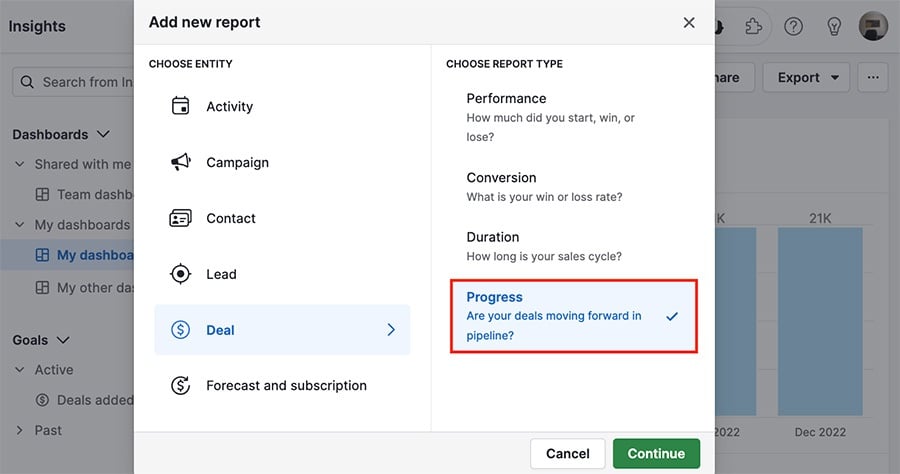
注意: 隨著引入存檔交易和潛在客戶的選項,報告中默認包含已存檔和未存檔的數據。如果您希望排除任何類型,請使用可用的 過濾 選項來自定義您的視圖。
查看您的進度報告
注意:進度報告使用最新的交易階段更新,這意味著如果一筆交易從第二階段移回第一階段,該交易將顯示在第一階段。
進度報告默認顯示以下過濾器:
- 進入階段的日期 > 是 > 今年
- 管道 > 是 > [您的默認管道]
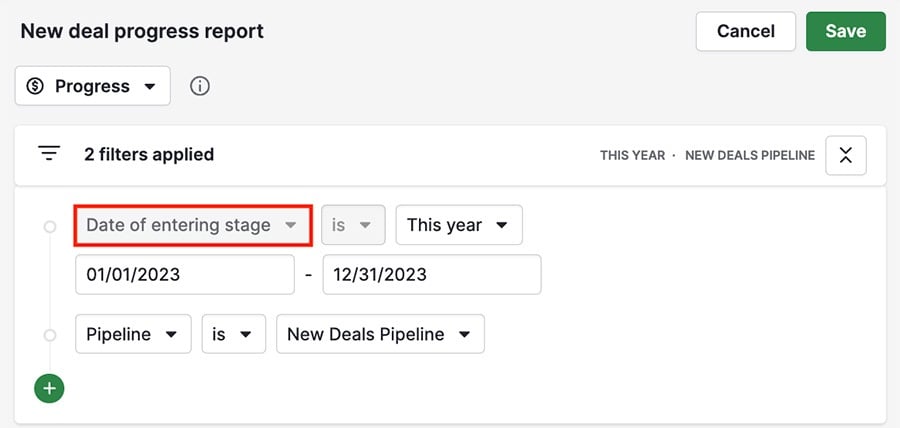
您可以隨時根據您想要查看的數據調整或添加過濾器,但進入階段的日期條件是鎖定的,因為它對評估交易進度是必要的。
如何衡量交易進度?
注意:贏得一筆交易不會影響跳過階段的交易進度結果。
如果您按交易數量進行衡量,您將看到在所選時間範圍內進入每個階段的交易數量。
將鼠標懸停在每一列上將顯示您選擇的細分字段的細分情況。
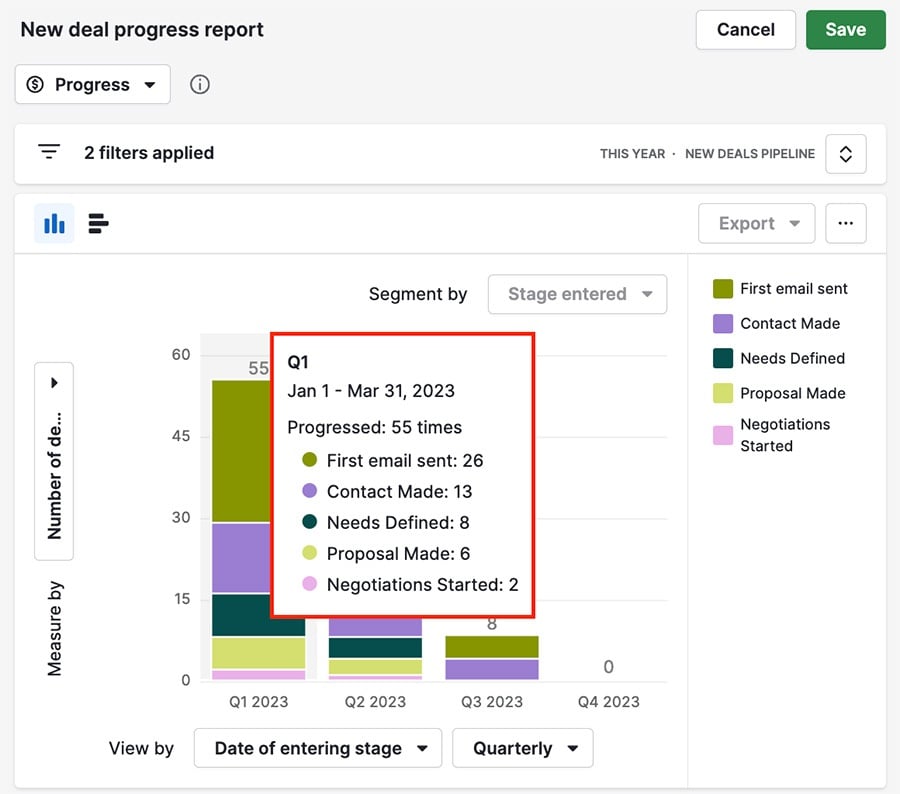
注意:進入階段的交易數量還包括在移動到未來階段時跳過該階段的交易。例如,如果一筆交易在所選時間範圍內直接從第二階段移動到第五階段,它將顯示為已進入第三、第四和第五階段。
自訂您的進度報告
洞察報告提供三個指標,您可以用來在圖表中顯示您的數據:依據測量、依據查看和依據區段。
依據測量 (Y 軸)
您可以在圖表的左側選擇您想要依據測量交易的字段。
- 交易價值
- 交易加權價值
- 交易數量
- 任何數值或貨幣的自訂字段
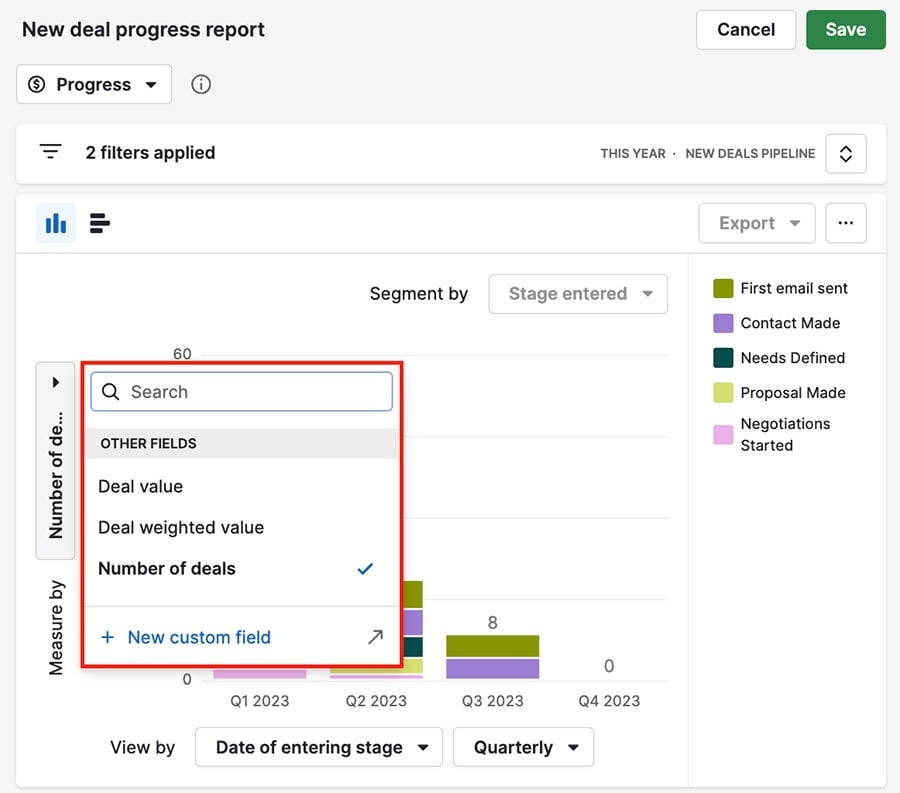
依據查看 (X 軸)
依據查看標籤讓您可以根據特定字段對數據進行分組,包括預設、日期和特定自訂字段類型:
- 用戶
- 日期
- 單選項
- 多選項
- 組織
- 人員
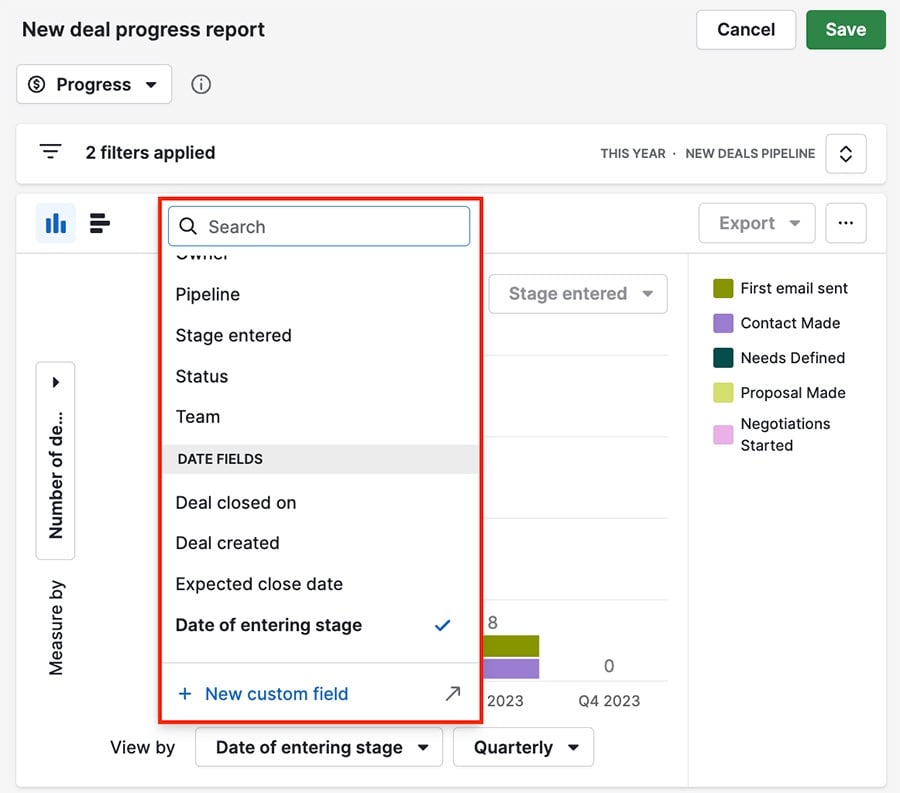
依據區段
注意:如果您選擇依據進入階段查看,則不會應用任何區段。
此標籤鎖定在進入階段以顯示按階段的細分。
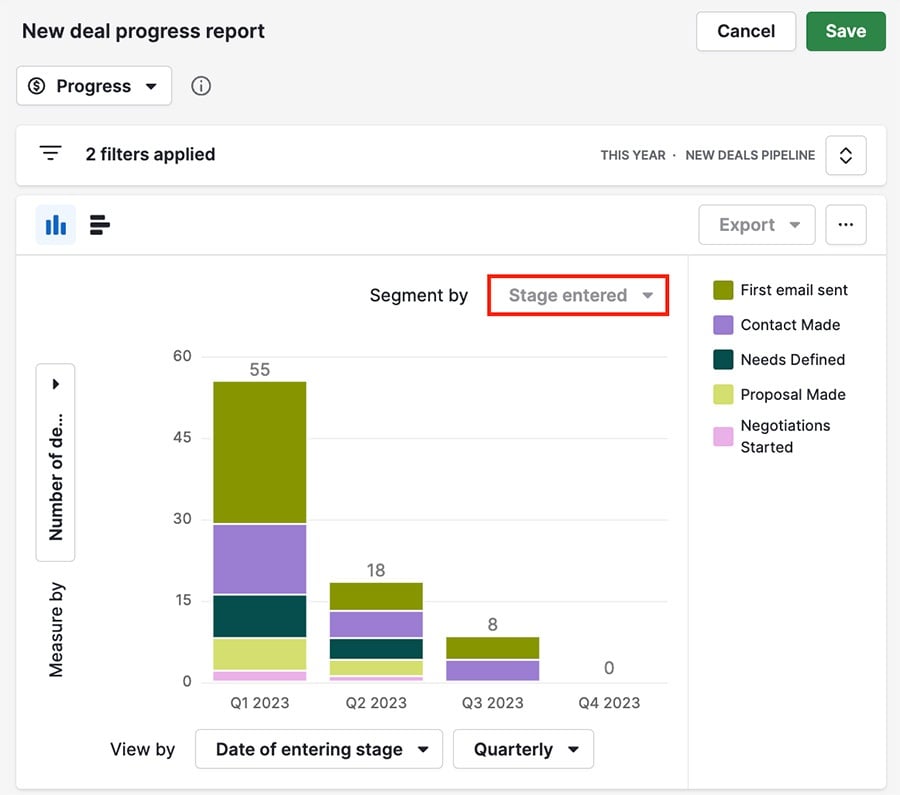
這篇文章有幫助嗎?
是
否